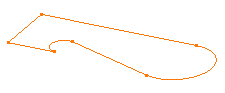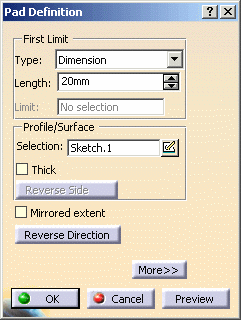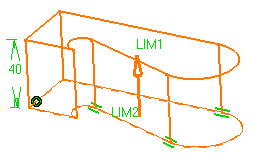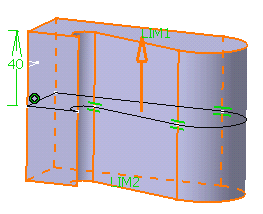دستور ایجاد حجم pad در محیط part design کتیا
با دستور pad در محیط part design نرم افزار کتیا می توان به یک اسکچ ترسیمی در یک جهت مشخص حجم داد. در ادامه مراحل و نحوه پد زدن در محیط پارت دیزاین نرم افزار catia را گام به گام آموزش می دهیم.
1 . همانند شکل زیر در یک صفحه (plane) دلخواه یک اسکچ ترسیم نمایید.
2 . روی دستور pad از جعبه ابزار sketch based features کلیک نمایید.
پنجره pad definition به شکل زیر باز می شود.
3 . در کادر selection اسکچ ترسیمی را به عنوان profile انتخاب کرده و مقدار حجم دهی pad را برای مثال 40 mm وارد کنید. اگر روی گزینه reverse direction کلیک کنیم (و یا اگر روی فلش نارنجی رنگ ظاهر شده در حجم کلیک کنیم) جهت pad ایجاد شده معکوس می گردد.
4 . اگر گزینه mirrored extent را فعال کنیم، حجم 40 میلیمتری از دو سمت اعمال شده و در مجموع 80 میلی متر حجم می گیرد. روی preview کلیک نمایید تا پیش نمایی از شکل نهایی را ببینید.
5 . با OK کردن pad مورد نظر ایجاد می شود.
6 . اگر بخواهیم در جهت مخالف پد ایجاد شده نیز حجم ما به یک اندازه مشخصی (مثلا 30 میلی متر) ادامه پیدا کند کافیست که روی گزینه more از پنجره pad definition کلیک کنیم و عدد 30 را در کادر second limit وارد کنیم.
آپانوس تولید کننده مجموعه کامل فیلم های آموزش کتیا مقدماتی ، پیشرفته ، طراحی سطوح ، ابر نقاط ، ورق کاری ، تحلیل المان محدود ، طراحی قالب ، ماشینکاری ، طراحی بدنه ، رندرینگ حرفه ای ، انیمیشن سازی حرکتی و … به صورت کاملا کاربردی ، مثال محور و خودآموز است. جهت مشاهده نمونه فیلم ها و توضیحات آن به صفحه فیلم های آموزش کتیا مراجعه و یا با مدیر سایت تماس بگیرید.
مهندس مجتبی محمدنیا : 09355652291